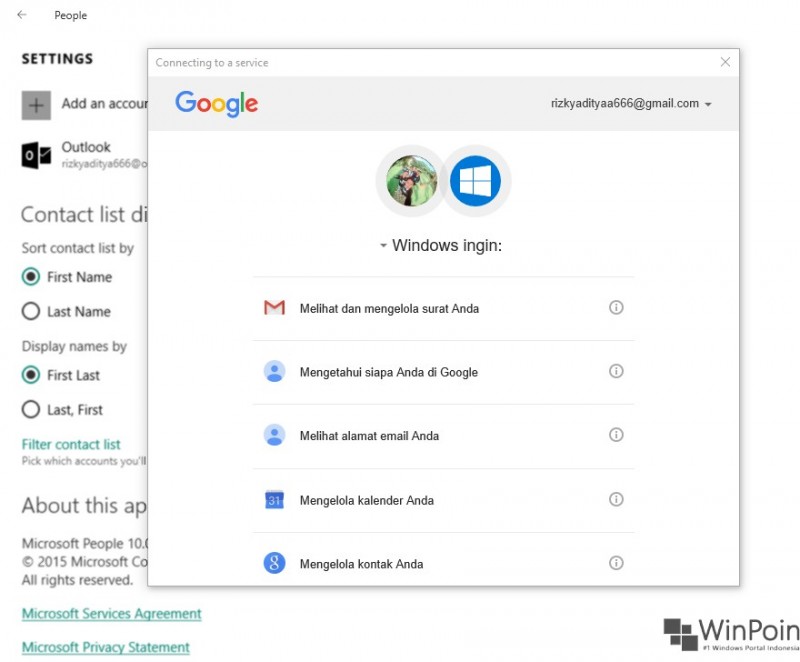People App sudah hadir semenjak era Windows 8, aplikasi ini berguna untuk menyimpan kontak, email, nomor hp, dsb yang bisa diakses untuk semua perangkat berbasis Windows karena terintegrasi dengan Microsoft Account.
Selain terintegasi dengan Microsoft Account, People juga mengimport contact dari platform berbeda seperti iTunes dan Google Contact. Nah pada artikel kali ini, saya akan memberikan langkah-langkah untuk mengintegrasikan kontak pada account Gmail di People App. Tentunya hal ini sangat membantu untuk memanage kontak pada platform berbeda, ditambah dapat disingkronasikan secara berkala.
Add Gmail Contact di People App
Hal pertama yang kamu harus lakukan adalah membuka App ‘People‘. Kamu dapat mengaksesnya melalui Start Menu ataupun mencarinya dengan fitur search. Setelah aplikasi People terbuka. Pada bagian pojok kiri atas, klik Settings dengan cara klik icon yang ditandai dengan 3 dot/titik.
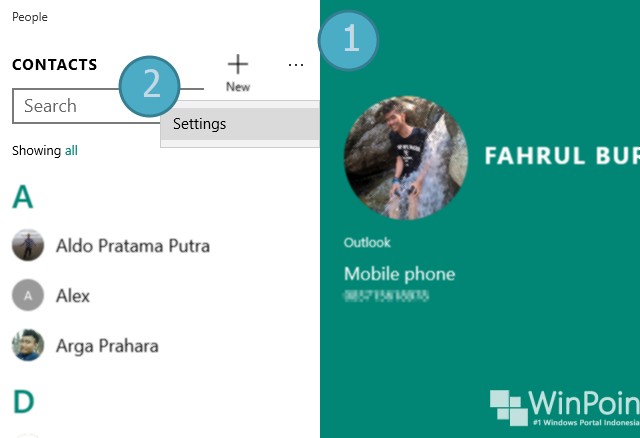
Kemudian klik Icon plus ([+]) untuk menambahkan kontak. Setelah pop-up terbuka, klik ‘Google‘ untuk menambahkan Google Contact. Lalu login dengan akun Google kamu dan ikuti proses yang diinstruksikan dilayar hingga selesai.
Setelah akun Google ditambahkan, tunggu prosesnya beberapa saat ketika sistem sedang melakukan proses singkronasi dengan Google Contact.
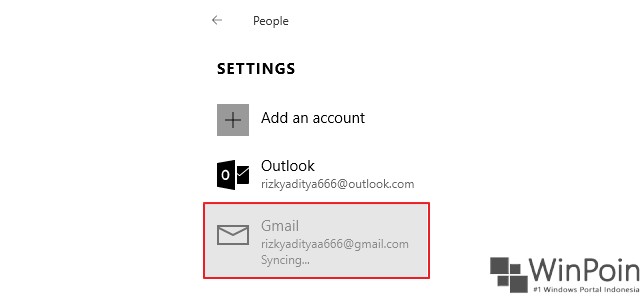
Ketika sudah selesai, maka kamu dapat langsung melihat Google Contact yang kamu miliki pada daftar Contacts.
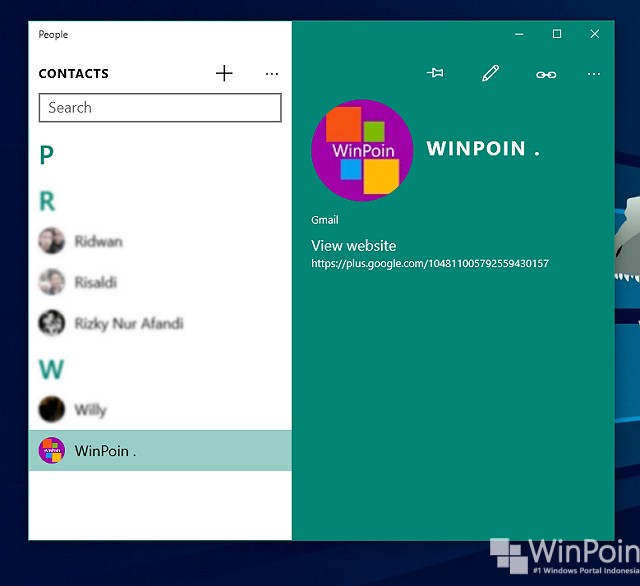
Sebagai tambahan, jika kamu ingin mengatur singkronasi akun. Kamu dapat membuka konfigurasi Settings – Google Account – Change mailbox sync settings – Sync contacts and calendars untuk membuka menu drop down. Pilih waktu sesuai dengan keinginkan dan klik Done untuk menyimpan perubahan.
Nah itu dia langkah-langkah untuk mengintegrasikan Google Contact di People App Windows 10. Dan cara-cara diatas juga dapat diaplikasikan untuk mengintegrasikan iTunes. 😊